Disconnettere l'organizzazione da Microsoft Entra ID
Servizi di Azure DevOps
Per interrompere l'uso dell'ID Microsoft Entra dell'organizzazione e tornare all'accesso con gli account Microsoft, disconnettere l'organizzazione dalla directory.
Per altre informazioni sull'uso di Microsoft Entra ID con Azure DevOps, vedere la panoramica concettuale.
Prerequisiti
Prima di disconnettere l'organizzazione dalla directory, assicurarsi di modificare il proprietario dell'organizzazione in un account Microsoft e non in un account aziendale o dell'istituto di istruzione. Non è possibile accedere all'organizzazione a meno che l'account aziendale o dell'istituto di istruzione non abbia lo stesso indirizzo di posta elettronica dell'account Microsoft.
Aggiungere l'account Microsoft al gruppo Project Collection Amministrazione istrator in Organization Impostazioni e verificare di disporre delle autorizzazioni globali di Amministrazione istrator nell'ID Microsoft Entra per l'account Microsoft. È necessario entrambi perché gli utenti di Microsoft Entra non possono disconnettere le organizzazioni dalle directory. È possibile aggiungere account Microsoft a una directory come utenti esterni.
Informazioni su come gestire gli amministratori di Azure.
Cosa succede agli utenti correnti? Gli utenti possono eseguire la migrazione di tutto tranne la cronologia di lavoro. Possono riconnettere le sottoscrizioni di Visual Studio e riassegnare i livelli di accesso alle nuove identità.
Importante
Se si vuole connettere l'organizzazione a un ID Microsoft Entra diverso in qualsiasi momento, assicurarsi che tutte le organizzazioni connesse siano disconnesse dalla directory originale PRIMA di eliminare tale directory. Dopo aver stabilito una nuova directory, connettere l'organizzazione alla nuova directory in modo che gli utenti possano ottenere nuovamente l'accesso. Altre informazioni sulla connessione dell'organizzazione all'ID Microsoft Entra.
Disconnettere l'organizzazione dalla directory
Accedere all'organizzazione (
https://dev.azure.com/{yourorganization}).Seleziona
 Impostazioni organizzazione.
Impostazioni organizzazione.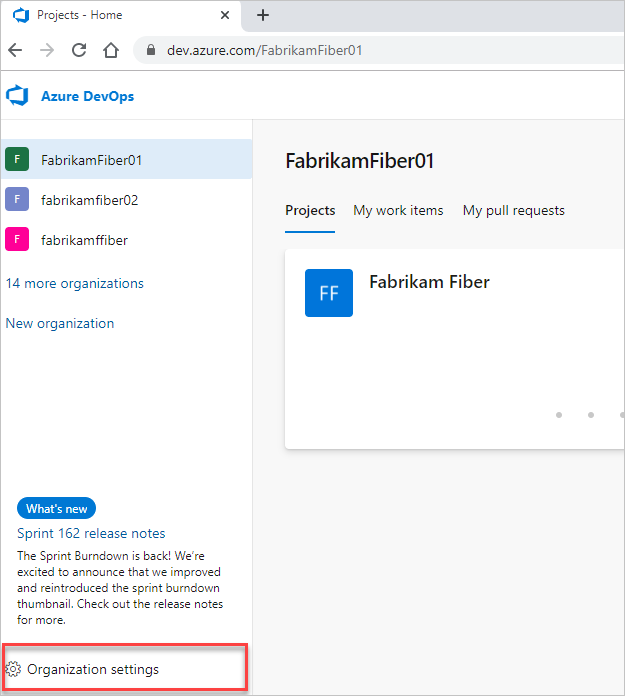
Selezionare Microsoft Entra ID e quindi disconnettere la directory.
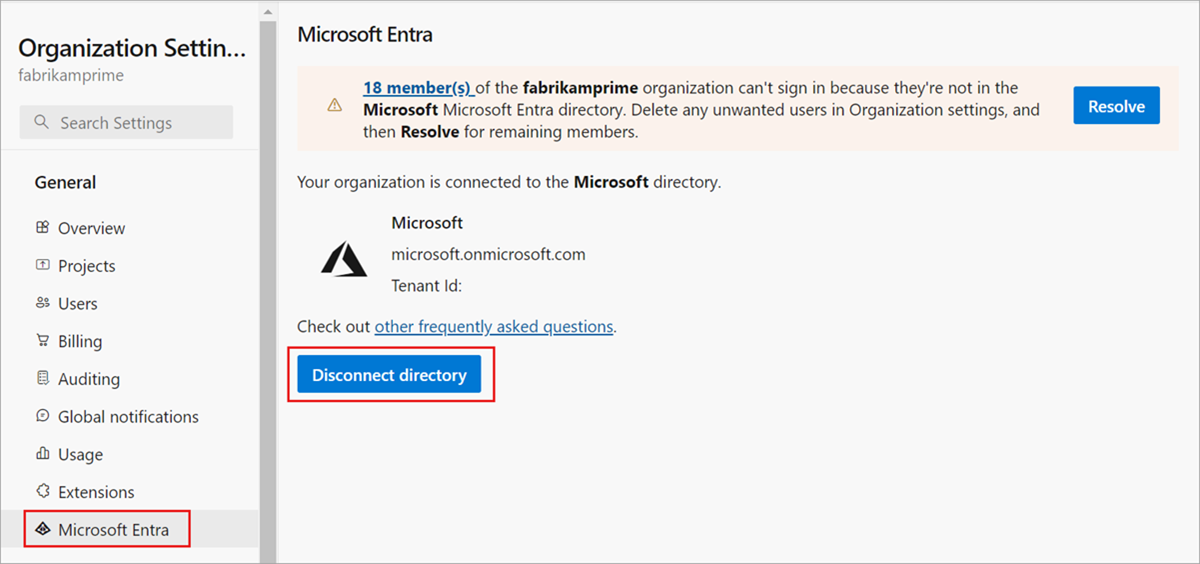
Immettere il nome dell'organizzazione e quindi selezionare Disconnetti.
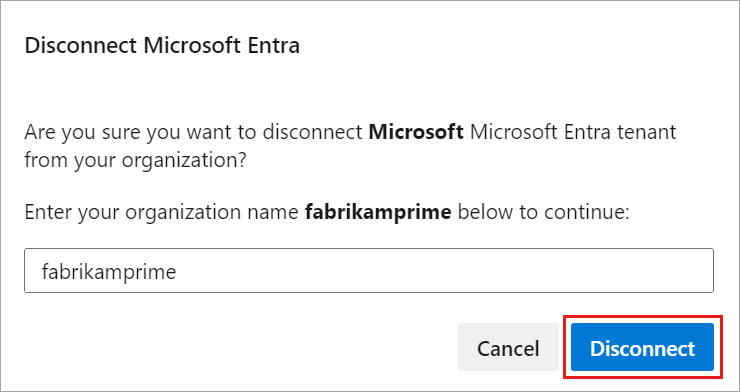
Seleziona Esci.

L'organizzazione è disconnessa dall'ID Microsoft Entra. Solo gli utenti con account Microsoft possono accedere.
Per risposte alle domande frequenti sulla connessione, la disconnessione o il passaggio all'ID Microsoft Entra, vedere Domande frequenti.
Articoli correlati
- Connessione'organizzazione a Microsoft Entra ID
- Informazioni sull'accesso con Microsoft Entra ID
- Ottenere un elenco di organizzazioni supportate da Microsoft Entra ID
- Limitare la creazione dell'organizzazione con i criteri del tenant
- Domande frequenti sulla connessione, la disconnessione o la modifica dell'ID Microsoft Entra
Commenti e suggerimenti
Presto disponibile: Nel corso del 2024 verranno gradualmente disattivati i problemi di GitHub come meccanismo di feedback per il contenuto e ciò verrà sostituito con un nuovo sistema di feedback. Per altre informazioni, vedere https://aka.ms/ContentUserFeedback.
Invia e visualizza il feedback per